Configurare i log di Frontdoor di Azure
Frontdoor di Azure acquisisce diversi tipi di log. I log consentono di monitorare l'applicazione, tenere traccia delle richieste ed eseguire il debug della configurazione di Frontdoor. Per altre informazioni sui log di Frontdoor di Azure, vedere Monitorare metriche e log in Frontdoor di Azure.
I log di accesso, i log dei probe di integrità e i log di Web Application Firewall (WAF) non sono abilitati per impostazione predefinita. Questo articolo illustra come abilitare i log di diagnostica per il profilo frontdoor di Azure.
Configurare i log
Accedere al portale di Azure.
Cercare Frontdoor di Azure e quindi selezionare il profilo di Frontdoor di Azure pertinente.
All'interno del profilo passare a Monitoraggio, selezionare Impostazione di diagnostica e quindi scegliere Aggiungi impostazione di diagnostica.
In Impostazioni di diagnostica immettere un nome per Nome impostazioni di diagnostica.
Selezionare le opzioni di log per FrontDoorAccessLog, FrontDoorHealthProbeLog e FrontDoorWebApplicationFirewallLog.
Nota
FrontDoorWebApplicationFirewallLog è disponibile solo per il livello Premium.
Selezionare i Dettagli destinazione. Le opzioni di destinazione sono:
-
Invia a Log Analytics
- Azure Log Analytics in Monitoraggio di Azure è ideale per il monitoraggio e l'analisi generali delle prestazioni di Frontdoor di Azure.
- Selezionare la sottoscrizione e l'area di lavoro Log Analytics.
-
Archivia in un account di archiviazione
- Gli account di archiviazione vengono usati meglio per gli scenari in cui i log vengono archiviati per una durata più lunga e vengono esaminati quando necessario.
- Selezionare la sottoscrizione e l'account di archiviazione. e impostare Conservazione (giorni).
-
Streaming in un hub eventi
- Hub eventi è un'ottima opzione per l'integrazione con altri strumenti siem (Security Information and Event Management) o archivi dati esterni, ad esempio Splunk, Datadog o Sumo.
- Selezionare la sottoscrizione, lo spazio dei nomi dell'hub eventi, il nome dell'hub eventi (facoltativo) e il nome dei criteri dell'hub eventi.
Suggerimento
Microsoft consiglia di usare Log Analytics per il monitoraggio e l'analisi in tempo reale delle prestazioni di Frontdoor di Azure.
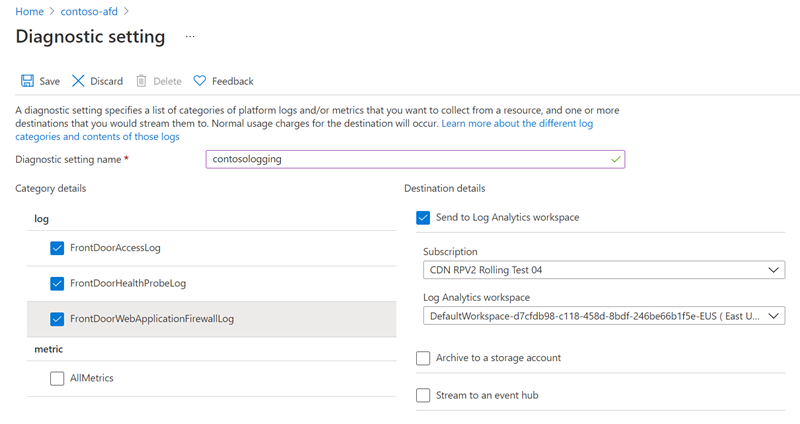
-
Invia a Log Analytics
Selezionare Salva per iniziare la registrazione.
Visualizzare i log attività
Per visualizzare i log di attività:
Selezionare il profilo frontdoor di Azure.
Selezionare Log attività.
Scegliere un ambito di filtro e quindi selezionare Applica.
Passaggi successivi
- Informazioni sui report di Frontdoor di Azure.
- Informazioni sulle metriche di monitoraggio in tempo reale di Frontdoor di Azure.